酷狗音乐dlna功能是什么怎么用_酷狗音乐dlna功能的使用方法介绍
酷狗音乐是国内最早的一批以电台为主要功能的音乐播放器软件 。在近期的一次更新中,酷狗音乐加入了DLNA投放功能,很多小伙伴都看见了吧?那么这个DLNA投放有什么用?怎么使用呢?下面小编就来为大家介绍一下 。
步骤如下:
1、手机酷狗音乐和电脑酷狗登录同一个账号后,在电脑的酷狗音乐界面,我们可以看到这个页面有很多有意思的功能,我们点击DLNA投放,点击一下,安装插件 。

文章插图
2、安装成功后点击一下,此时会提示你的电脑和手机要求在同一个WiFi网络下,再次打开你的手机酷狗音乐,进入主界面 。

文章插图
3、点击进入设置页面,然后将设置页面的如图所示的DLNA功能,我们将其打开 。

文章插图
4、我们点击播放手机的酷狗音乐的随意一首歌,并且进入歌词写真页面,就可以看到在歌词写真页面有一个如图所示的按钮 。

文章插图
5、选择好你所要的DLNA投放的设备,这里我们肯定设置为电脑啦 。
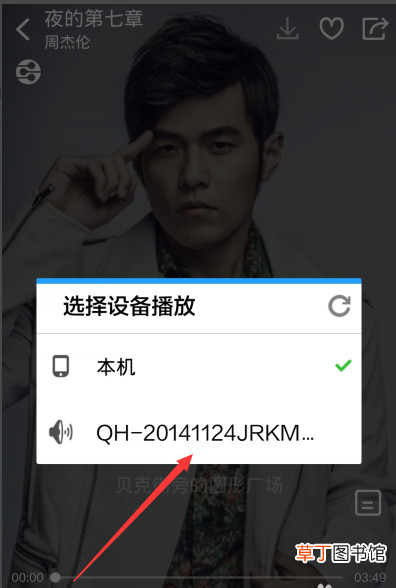
文章插图
6、然后我们可以看到手机歌词写真的刚才那个按钮已经变绿了,说明我们已经连接电脑成功,并且电脑已经开始播放我们的手机音乐了 。

文章插图
注意:
1、请确认手机和电脑已经安卓酷狗音乐,推荐升级为最新版,否则可能因为版本原因,无法实现DLNA投放功能 。
【酷狗音乐dlna功能是什么怎么用_酷狗音乐dlna功能的使用方法介绍】2、请将电脑和手机处于同一无线网络下,即电脑和手机连接的是同一WIFI 。
推荐阅读
- 分享音乐小知识 汉族民歌体裁分为哪三类
- 英雄联盟如何设置开启音乐
- qq音乐怎么调整偏好_音乐偏好设置方法
- qq音乐歌单投稿在哪_qq音乐歌单投稿入口
- 网易云云贝中心在哪_网易云音乐云贝中心入口
- 马思唯整点报时背景音乐是什么_马思唯整点报时BGM介绍
- 贝多芬的音乐格言有哪些
- 奇迹暖暖联盟委托6_2平民攻略_奇迹暖暖联盟委托6_2哥特摇滚音乐会高分攻略
- 仅能在排位赛和音乐实验室中有效的技能叫什么?
- 抖音一直嗯嗯嗯打响指的音乐是什么_嗯嗯嗯打响指的英文歌曲











